

・

スピードが求められる現代では、商品を販売する企業にとって、注文情報を素早く効率的にチーム内で共有することが重要な課題です。
特に、顧客からの注文に素早く対応できる仕組みは、サービス品質の向上にもつながります。
そこで今回はDEXTREで注文が発生したらLINE WORKSに通知する方法をご紹介します。
この連携により、チームの対応力と業務効率を向上させることが期待できます。
ノーコードでできる簡単な連携設定の方法も解説しています。ぜひブログをご覧いただき、参考にしてください。
設定手順をわかりやすくまとめていますので、初心者の方でもスムーズに進められる内容です!
注文が発生すると、LINE WORKSに素早く通知が送信されるため、必要な情報をスピーディーにチーム内で共有できます。
特に急ぎの対応が必要な場合、通知を受けたメンバーが素早く動くことが可能です。
例えば、ECサイトで特急配送オプションを選択した注文に関する通知を物流チームに素早く送ることで、出荷までのリードタイムの短縮が見込めます。
これにより、顧客満足度の向上も期待できます。
LINE WORKSで通知を受けることで、営業、カスタマーサポート、倉庫チームなど、異なる部署間での正確な情報共有が期待できます。
自動化によって、人的エラーを削減でき、対応漏れや誤情報の共有を防ぐことが期待できます。
例えば、大口注文が入った際に、営業チームが素早く対応し、関連する情報を正確に他部署に伝えることで、対応漏れを防ぎます。
LINE WORKSの通知機能を活用することで、タスク管理が効率化され、どの業務を優先すべきかの把握がしやすくなります。
通知設定をカスタマイズすることで、高額注文や特別オプション付きの注文など、重要な案件を目立たせ、必要なタスクの見逃し防止が見込めます。
例えば、カスタマーサポートチームはクレームを含む注文の通知を素早く確認し、優先的に対応することで、迅速で適切なアクションが期待できます。
ここからは、Yoomのテンプレート【DEXTREで注文が発生したらLINE WORKSに通知する】という連携フローを使って設定をしていきます。
[Yoomとは]
今回の連携フローの手順は大きく分けて以下の通りです。
1)まず、Yoomの公式サイトにアクセスし、アカウントを作成してください。
Yoomのアカウント発行ページ
アカウントを取得している場合は、ログインしてください。
2)DEXTREのマイアプリ登録にはアクセストークンが必要です。
事前にアクセストークンにはDEXTREのAPIキーを設定してください。
APIキーはDEXTRE担当者までお問い合わせください。
3)LINE WORKSのマイアプリ登録にはアクセストークンが必要です。
事前にLINE WORKSにログインしDeveloper Consoleへ管理者権限のアカウントでログインを行なってください。

ログイン後、「アプリの新規追加」から新規アプリの作成を開始します。
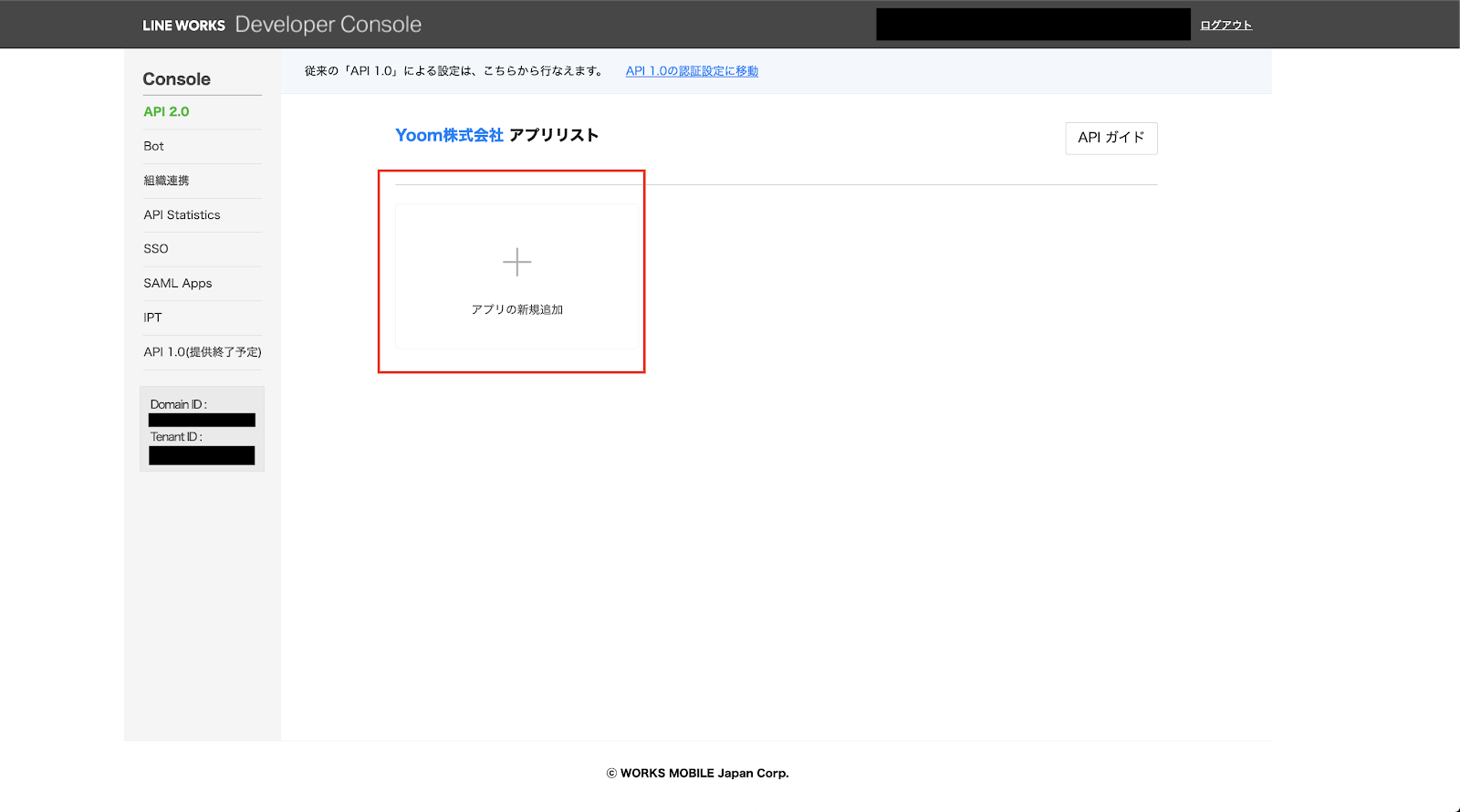
アプリ情報は以下のように登録してください。
アプリ名:Yoom
アプリの説明:任意の説明文を記載してください。
Redirect URL:https://yoom.fun/settings/my_apps/oauth_callbackを設定してください。
※入力後、「追加」を選択する必要があるのでご注意ください。
OAuth Scopes
LINE WORKSのプランがスタンダードプラン以上の場合:「bot」 「calendar」 「user」 「group」 「file」 「directory.read」 「directory」を選択。
フリープランの場合:「bot」「calendar」「group.read」「user.read」を選択。
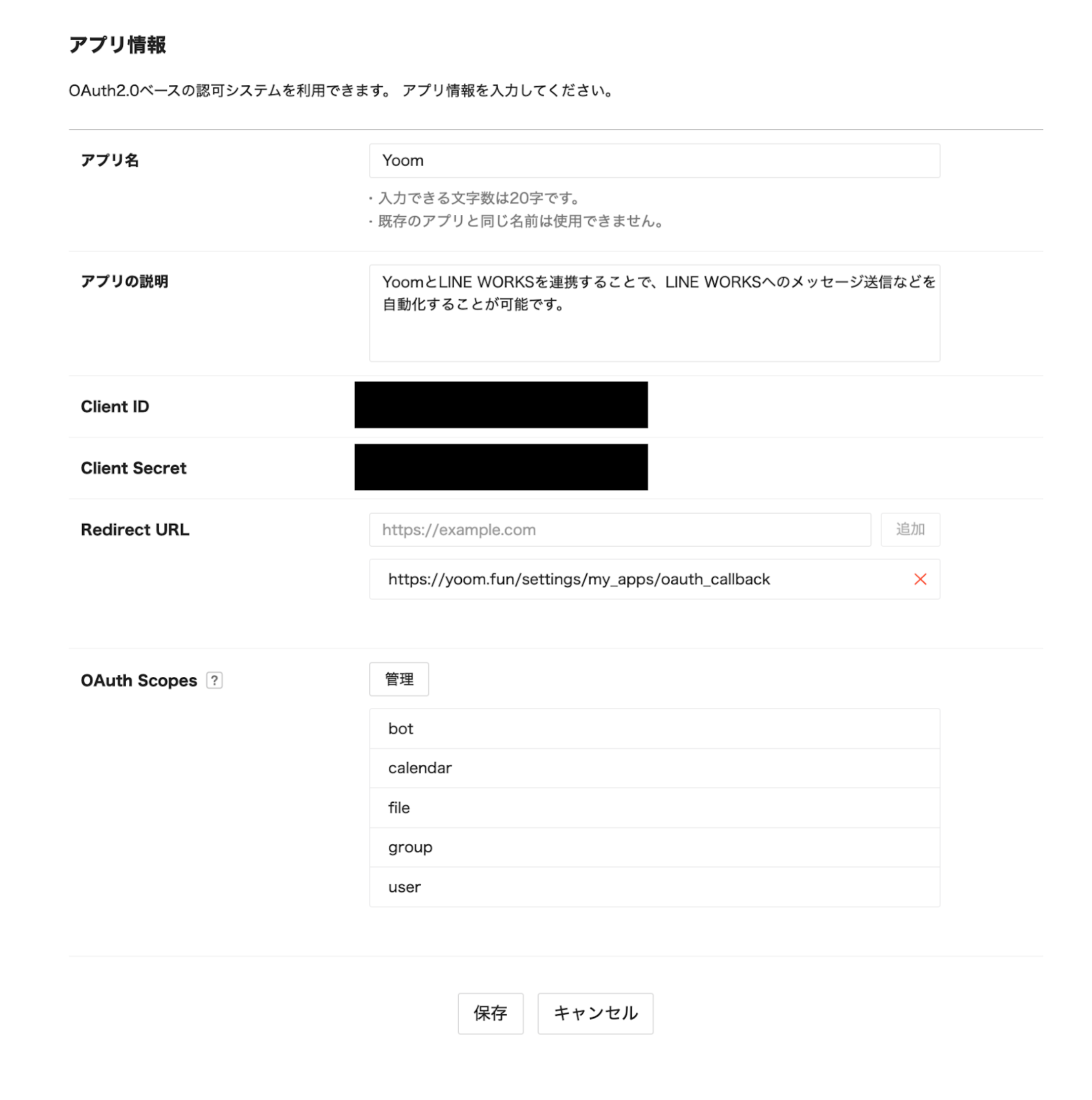
その後、保存ボタンをクリックし、設定を保存します。
表示される「Client ID」と「Client Secret」の値をコピーしておきます。
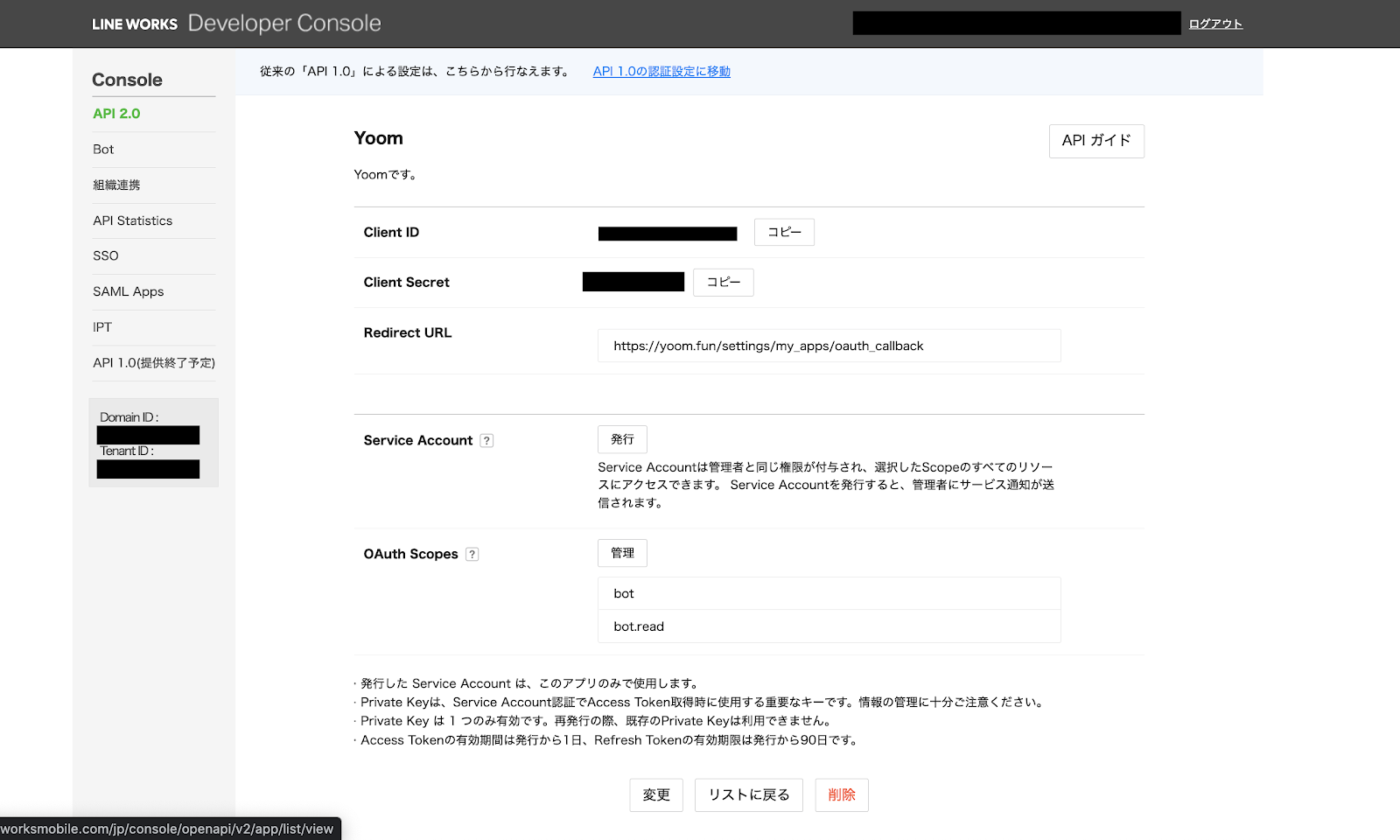
以下を参考にしてください。
LINE WORKS(API2.0)のマイアプリ登録方法 | Yoomヘルプセンター
1)Yoomのアカウントにログインしたら、次に使用するアプリを登録します。
「マイアプリ」をクリックし、「新規接続」を選択してください。
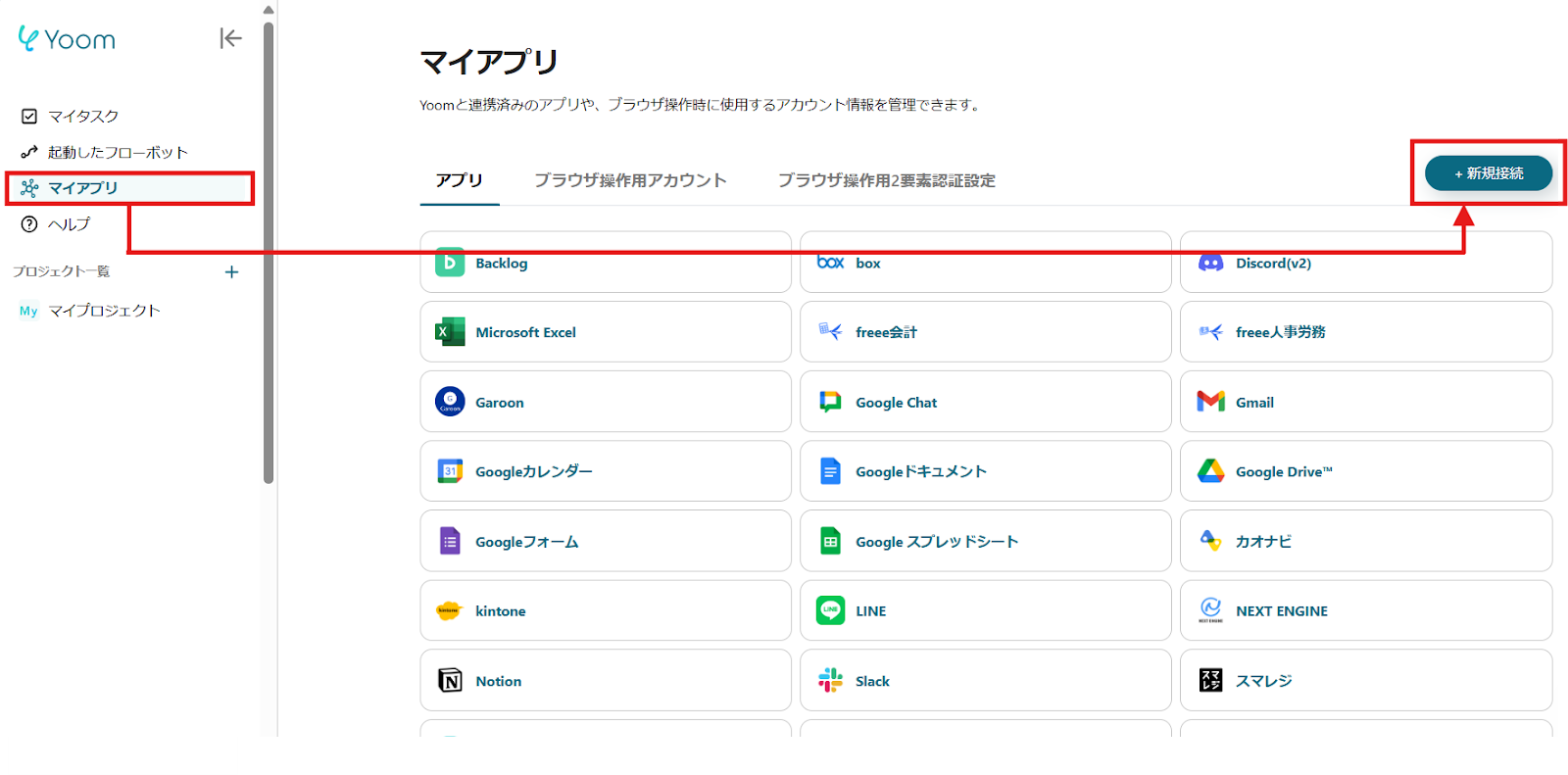
2)Yoomで接続可能なアプリ一覧が表示され、一番上の検索窓から今回使用する2つのアプリ「DEXTRE」と「LINE WORKS」を1つずつ検索します。
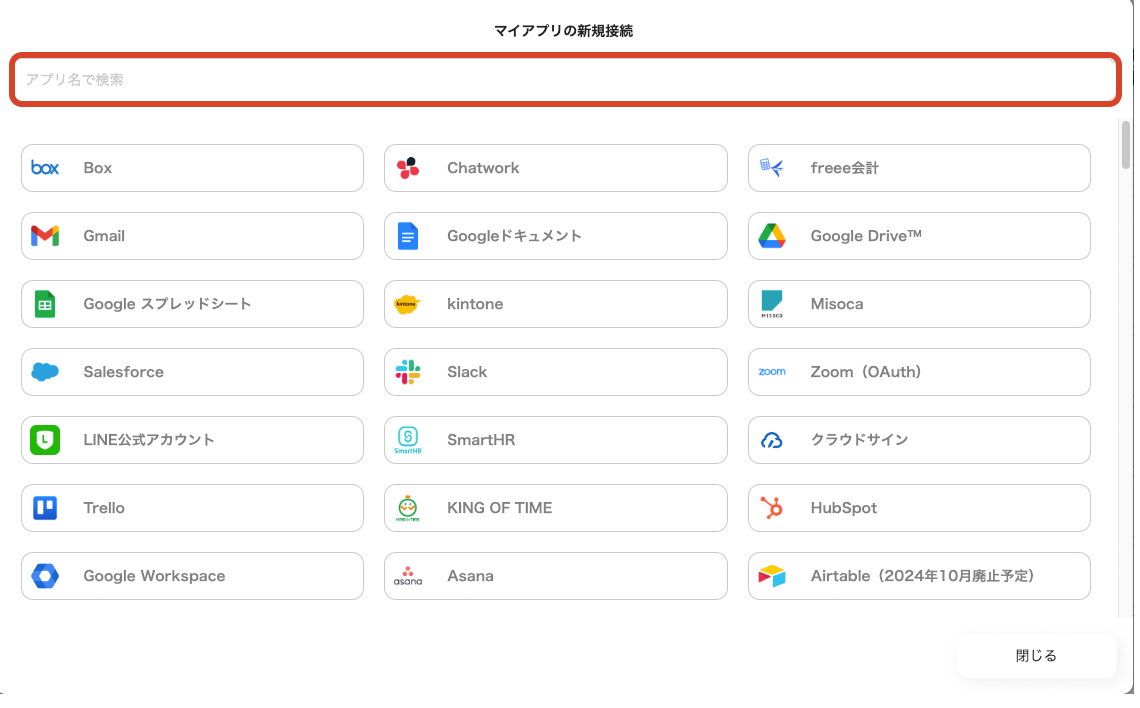
DEXTREを選択した後、使用するアカウントで設定を行い、あらかじめコピーしたトークンとAPIキーを登録してください。
アカウント名の項目は任意のアカウント名を入力し、「追加」をクリックします。
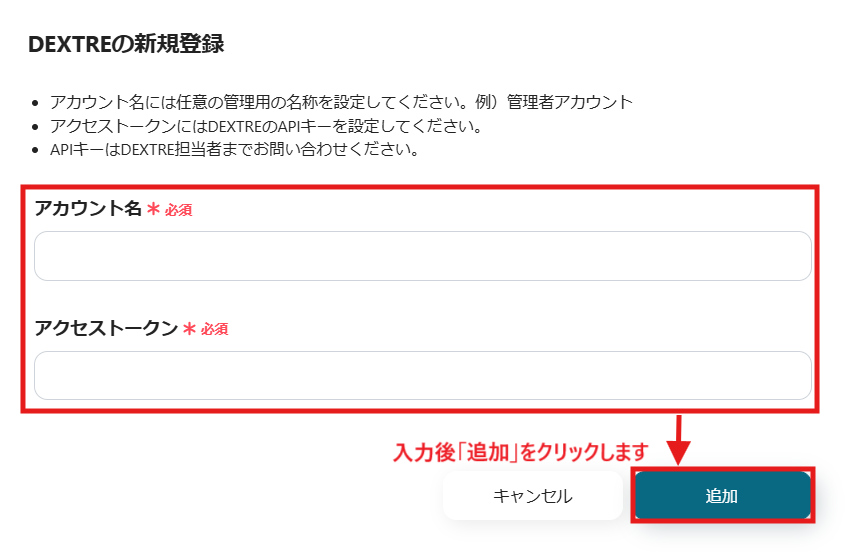
同様にLINE WORKSを選択できたら、使用するアカウントで設定を行ってください。
「Client ID」と「Client Secret」に事前準備で取得した値を入力します。
また、「スコープ」には下記のように入力してください。
※LINE WORKSのプランがスタンダードプラン以上の場合bot,calendar,user,group,file,directory.read,directory
※LINE WORKSのプランがフリープランの場合
bot,calendar,group.read,user.read
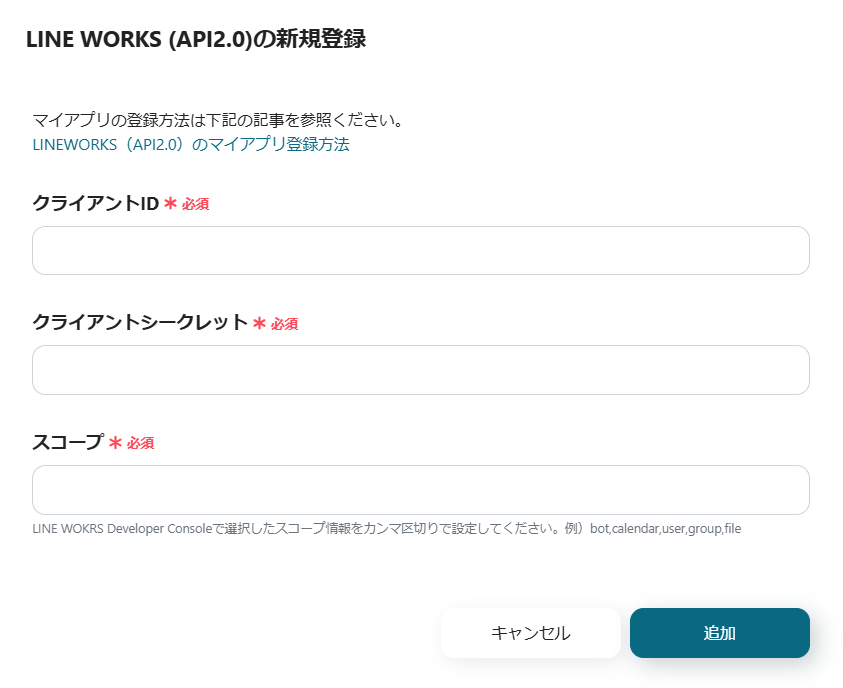
3)登録が完了すると、マイアプリにアイコンが表示されます。
登録したアプリのアイコンが表示されるか確認してください。
次のバナーをクリックします。
1)最初に「このテンプレートを試す」というアイコンをクリックしてください。
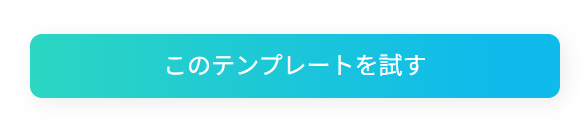
2) 以下の確認画面が表示されますので、「OK」をクリックしてください。
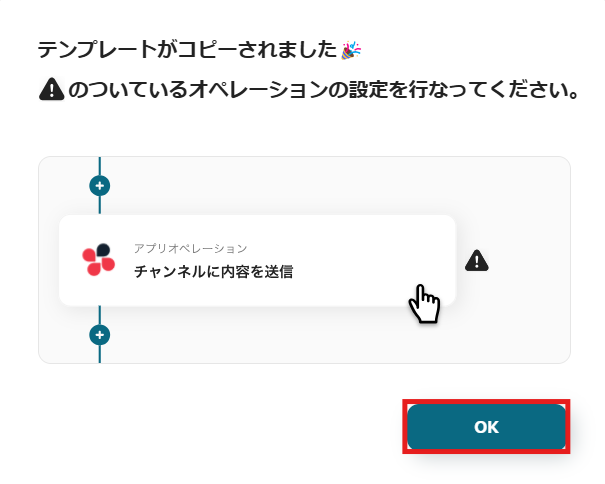
この画面が表示されたら、コピーが正常に完了しています。
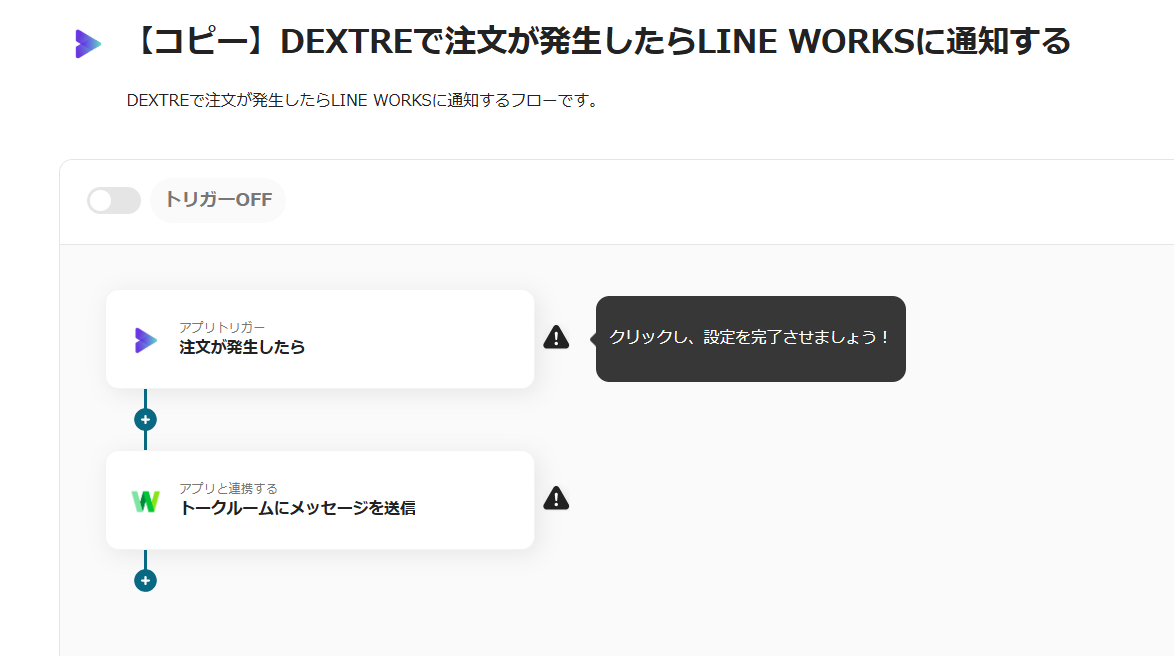
その後、タイトルや詳細をクリックして編集できます。
右側に「!」アイコンが表示されていますので、順番にクリックしてオペレーションを設定します。
さらに、コピーしたテンプレートは「マイプロジェクト」に保存され、そこからも開くことができます。
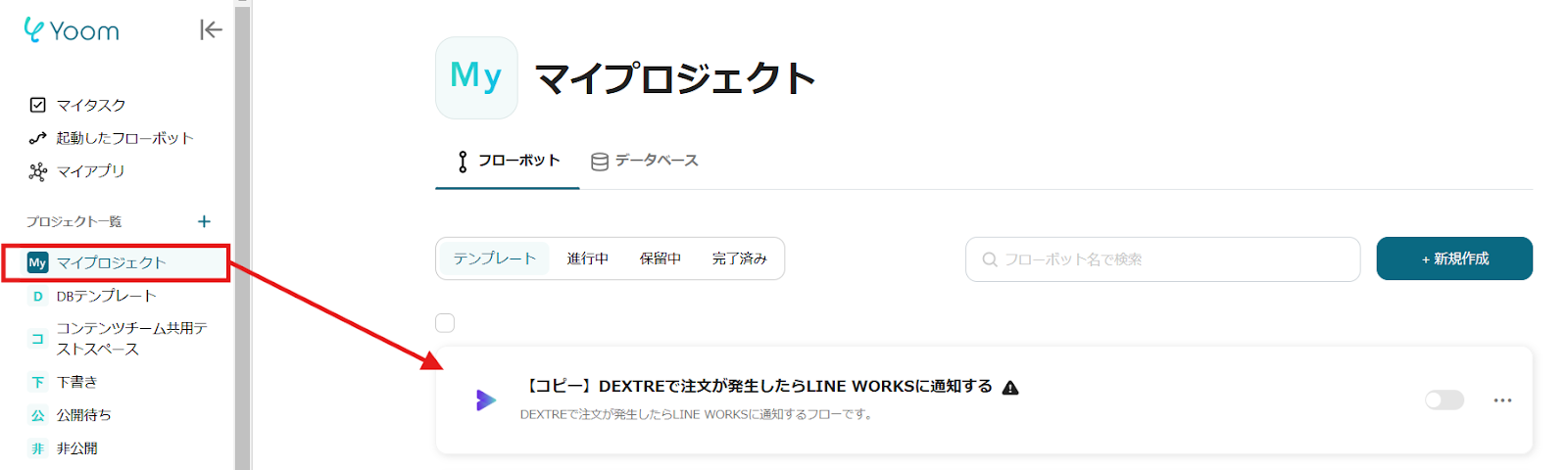
「アプリトリガー 注文が発生したら」をクリックします。
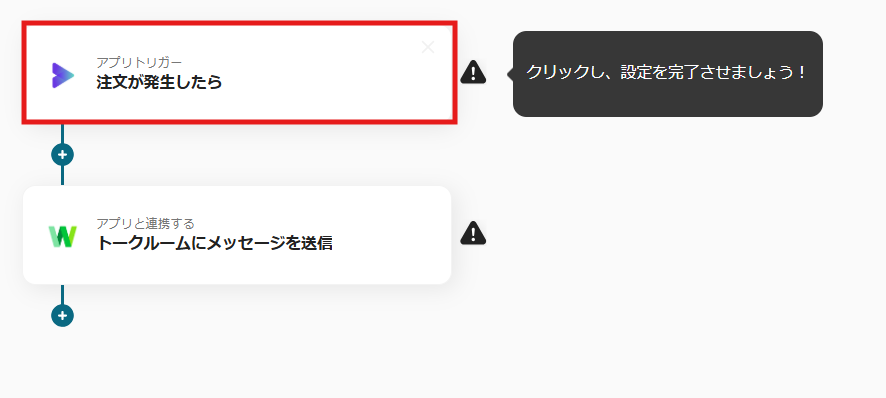
1) アクションは「注文が発生したら」を選択して、「次へ」をクリックします。
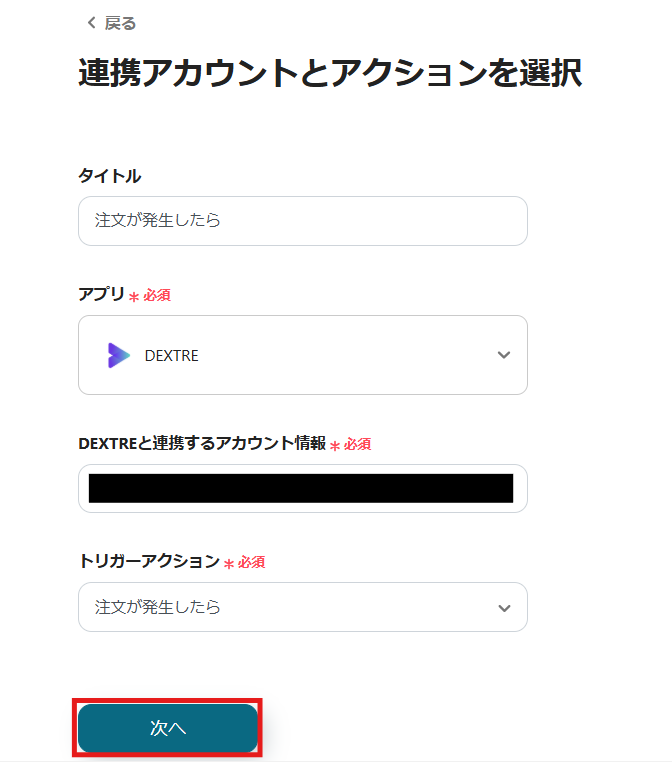
2) 必須項目を入力してください。
トリガーの起動間隔は契約プランによって異なります。
各プランの内容については以下を参考にしてください。
各プランの機能制限や使用上限の一覧 | Yoomヘルプセンター (intercom.help)
ブランドIDはアプリ登録ができていれば候補から選択できます。
選択が完了したら「テスト」をクリックし、テスト成功後「保存」をクリックします。
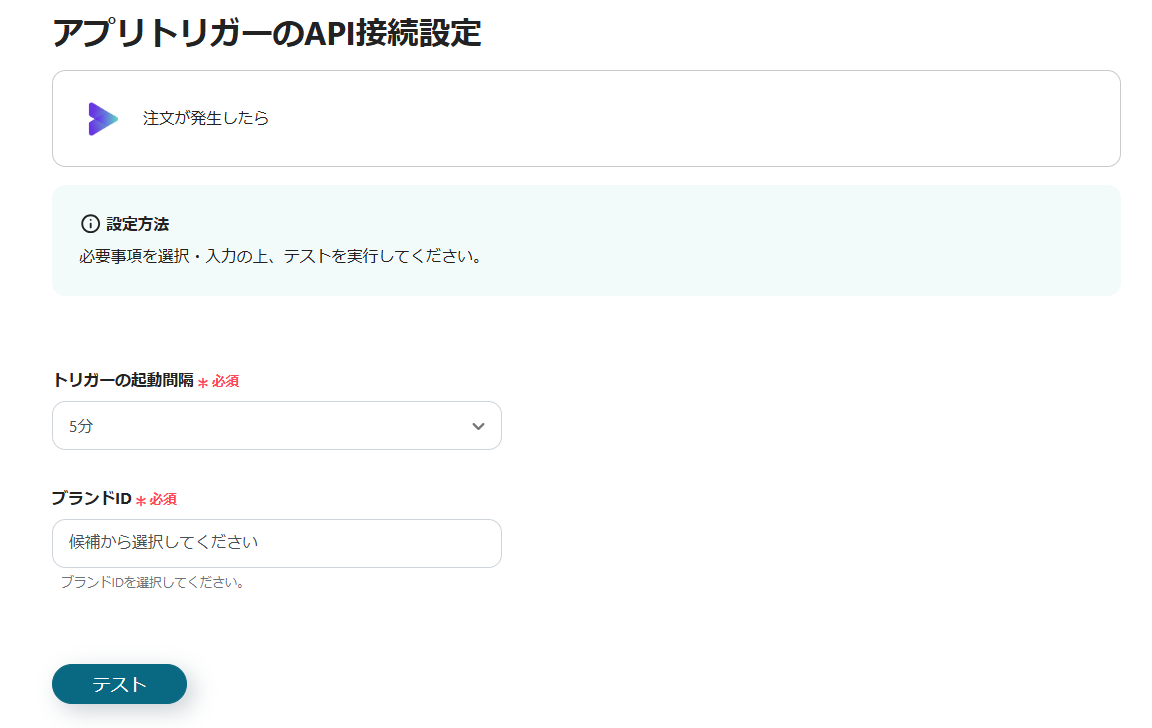
1) フローに戻り、「アプリと連携する トークルームにメッセージを送信」のアイコンをクリックします。
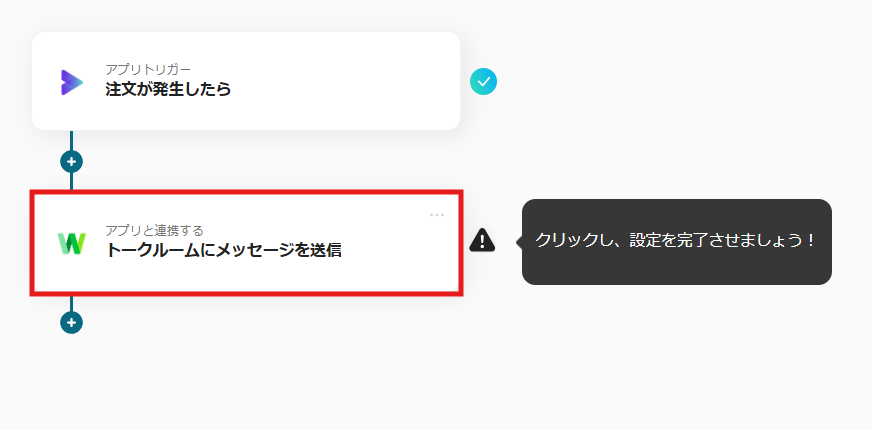
2) アクションは「トークルームにメッセージを送信」を選択し、「次へ」をクリックします。
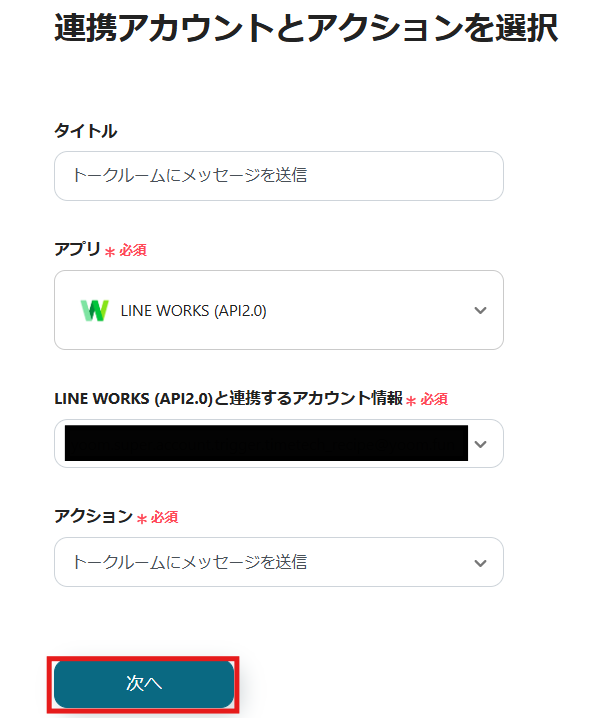
3)必須事項を入力します。

メッセージには、先ほど取得したDEXTREのアウトプット情報を使用できます。
必要に応じて候補から選択し、入力が完了したら「保存」します。
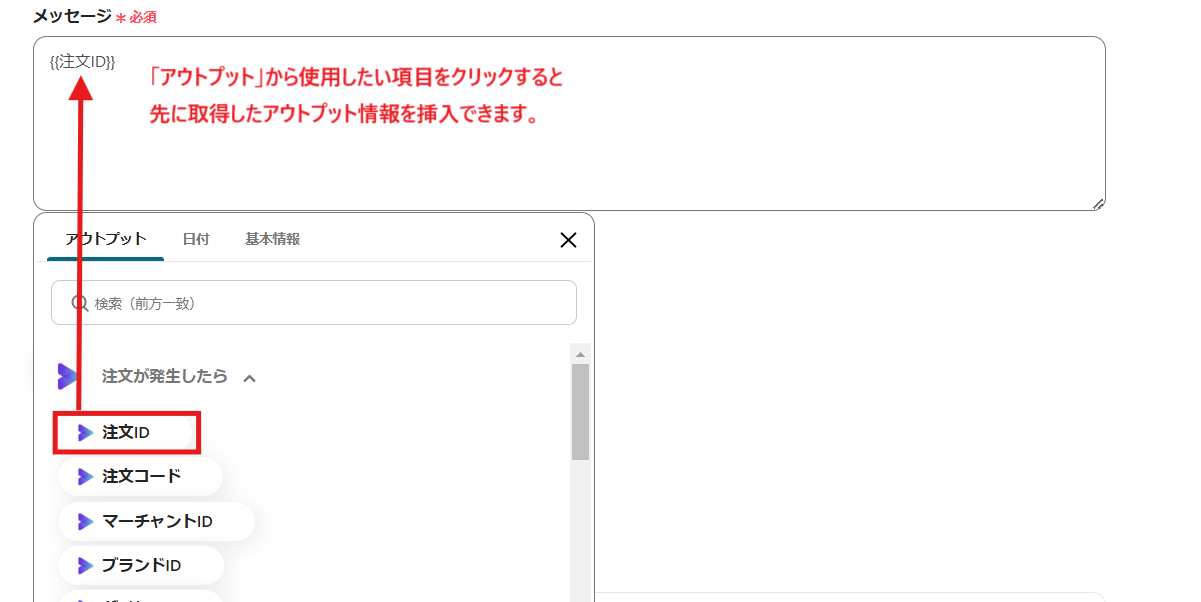
これで【DEXTREで注文が発生したらLINE WORKSに通知する】というフローが完成です。
設定が完了すると、以下のような表示が出てくるので、「トリガーをON」をクリックします。
フローボットを起動し、正しく作動するか確認してください。
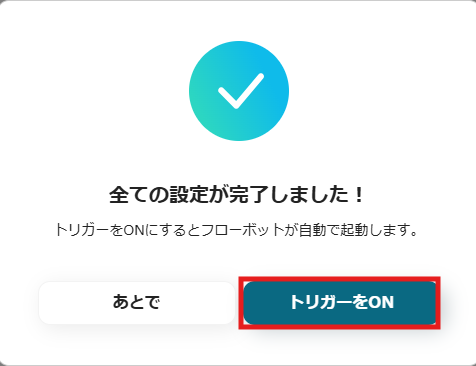
今回使用したテンプレートはこちら
他にもDEXTREを使った自動化の例がYoomにはたくさんあるので、いくつか紹介します。
1.DEXTREで注文が発生したらGoogle Chatに通知する
このテンプレートは、DEXTREで注文が発生すると、自動的にGoogle Chatに通知を送ることができます。
例えば、営業部門で新規注文が発生した際、担当チームが参加するGoogle Chatのチャットルームに素早く通知が届きます。
これにより、チーム全体がリアルタイムで状況を把握し、重要な注文への素早い対応が見込めます。
また、情報共有がスムーズになり、対応の遅れや見落としを防ぎ、業務効率の大幅な向上も期待できます。
2.DEXTREで注文が発生したらDiscordに通知する
このテンプレートは、DEXTREで注文が発生すると、自動的にDiscordに通知を送ることが可能です。
例えば、営業部門で新規注文が発生した際、チームが参加するDiscordの注文管理チャンネルに素早く通知が届きます。
これにより、特急案件や重要な注文に対して迅速な対応が可能となり、情報共有のスピード向上が見込めます。
さらに通知が一元化されることで、連絡ミスや対応の遅れを防ぎ、業務効率の向上が期待できます。
3.Google スプレッドシートで行が更新されたらDEXTREに製品情報を登録する
このテンプレートは、Google スプレッドシートで行が更新されるたびに、DEXTREに製品情報を自動登録することができます。
例えば、商品企画部が新製品情報をGoogle スプレッドシートに入力すると、その情報がDEXTREに登録されます。
これにより、手動入力によるミスや重複登録を防ぎ、製品情報の正確性が向上すると期待できます。
また、登録作業が自動化されることで、業務負担が軽減され、他部署との情報共有が円滑になるというメリットも見込めます。
このブログでは、DEXTREとLINE WORKSを連携し、注文が発生した際に通知を送る方法を解説しました。
DEXTREとLINE WORKSを連携することで、注文情報の共有と対応を自動化し、業務効率の向上が見込めます。
素早い通知により、チーム全体でスピーディーな対応が可能となり、顧客満足度の向上も期待できます。
さらに、Yoomを使用すれば、ノーコードで初心者でもスムーズに設定可能です。
ぜひこの機会に、DEXTREとLINE WORKSの連携を活用し、ビジネスプロセスの最適化を実現してみてください。
